スタディサプリはコンビニ払いにも対応していて、とても便利ですよね。
でも、コンビニ払いの方法がイマイチ分からない!って人も多いのではないですか?
でも一方で…
コンビニ払いにはデメリットも存在します。
ということで今回は、スタディサプリのコンビニ払いの方法と、覚えておくべきデメリットを紹介していきます。
支払方法を選ぶ際にはしっかり理解しておいてくださいね!
スタディサプリをコンビニ決済するやり方
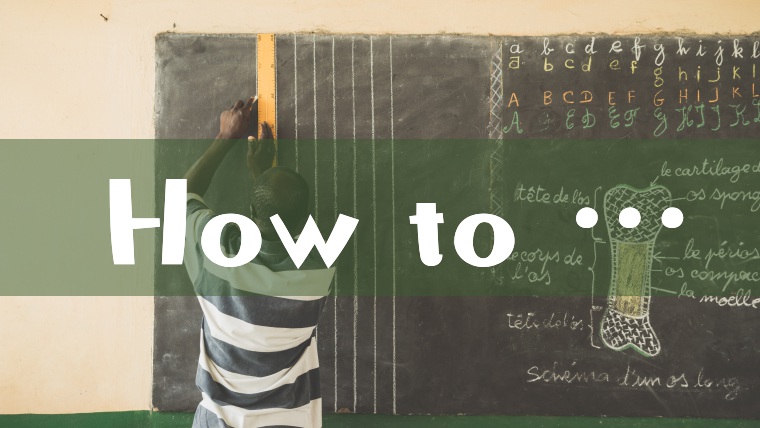
では早速本題。
スタディサプリの料金をコンビニ決済する具体的なやり方を紹介していきます。
決済できるコンビニを確認しよう
スタディサプリの利用料金を支払うことができるコンビニは以下の通りです。
- ローソン
- ミニストップ
- ファミリーマート
- セブンイレブン
- デイリーヤマザキ
以上のコンビニです。
ほぼ全てのコンビニで支払いできる!って感じですね。
支払い方法を選ぶ
この段階は新規会員の場合と既存会員の場合に分かれるので、それぞれ説明していきますね。
新規会員の場合
新規会員の場合は、登録画面から支払い方法を選ぶことができますよ。
まだ登録していない方はこちらからできます。
既存会員の場合
別の支払い方法を選択している人は、一度そのコースの利用を停止してから改めて申し込みをし直す必要があります。
コースの利用を停止してもアカウント自体は残るので、大した手間にはなりませんよ。
ただし、利用を停止する日には注意!
更新日の前日に《利用停止→再度申し込み》の手続きをするのが理想です。
利用停止をしても残りの日数の日割り計算や返金はされないので、更新日を過ぎてすぐに利用を停止するのはとても損です。
更新日は人によって違うので、「スタディサプリサポートweb」から確認してみてくださいね。
という訳で実際の手順に移りましょう。
- スタディサプリサポートwebにログイン
- 【利用照会】からそのコースの【利用を停止する】ボタンをクリック
- パスワード入力・アンケート回答をして利用停止完了
- 改めて【利用照会】から【お支払い手続きへ】をクリック
- コンビニ払いを選択
とりあえずここまでやってしまいましょう。
コンビニでの支払い方
ここからは新規で登録した人も既存会員も流れは同じです。
コンビニ支払いを選択すると、以下のような画面になります。


そして登録が完了するとこのような画面になります。
このページの中の【決済画面を開く】をクリックし、その画面を印刷します。
印刷したほうがスマートに支払いできますが、【受付番号】や【確認番号】だけ控えておけば決済は可能です。
支払うコンビニによって必要な番号の数や名称は異なります。
ここまでできたら各コンビニで支払います。
コンビニによって払い方が異なるので、それぞれ説明していきますね。
ローソン・ミニストップの場合
ローソンとミニストップで支払う場合には、レジに行く前にLoppiを操作します。



Loppiでの操作が完了したらレシートが出てきますので、それを持ってレジに行き支払いをします。
ファミリーマートの場合
ファミリーマートで支払う場合にも、先にファミポートでの操作があります。



手続きが完了するとレシートが出てきますので、それを持ってレジに行き支払います。
セブンイレブンの場合
セブンイレブンの場合はもっと簡単です。
レジに印刷した紙を提出するか、払込伝票番号を伝えるだけ。
機械での操作がないので店員さん任せにできますね。
デイリーヤマザキの場合
デイリーヤマザキで支払う場合には、印刷した紙(番号)を持ってレジに行きます。
店員さんに「オンライン決済で支払います」と伝えると、レジに設置されているタッチパネルの操作を教えてくれますよ。
ここで「オンライン決済番号」を入力し、確定ボタンを押せばOKです。
スタディサプリにはコンビニ決済できるもの・できないものがある?
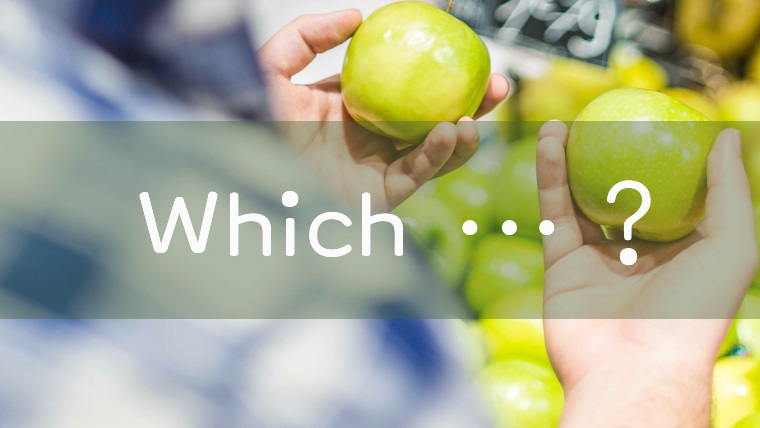
ちょっとここで注意なのですが…
実はスタディサプリの料金の中には、コンビニ決済できるものとできないものがあるんですよ。
あなたが支払いたいものがコンビニ払いに対応しているのかどうか、ここで確認しておきましょう。
このように、コンビニ払いだと月々払いはできず、一括払いのみになってしまうんです!
一括払いは年度末まで、もしくは12か月分となります。
そしてコーチがついて進捗を管理してくれる、個別指導コースや合格特訓コースはクレジットカード払いのみとなっています。
これらを利用したい人は注意ですね。
コンビニ決済する時のそのほかの注意事項やデメリットは?

先ほど挙げたもの以外にも、コンビニ払いを選択する際に注意したいことがありますよ。
途中で辞める場合、返金手続きが必要
当然こういう疑問が出てきますよね。
スタディサプリでは一括で支払いした人に限り、返金保証を行っています。
しかし返金をしてもらうためには、退会手続きだけじゃなくて《返金の申請手続き》も必要になってきますよ。
また返金できる条件もあります。
これに関してはちょっと長くなってしまいますので、別の記事で解説しています↓
無料体験を受けられない
そしてコンビニ決済の最大の欠点と言ってもいいかもですが…
コンビニ決済を選択すると、14日間の無料体験を受けることはできません。
登録をしたその日からお金が発生します。
無料体験を受けるためにはクレジットカード払いを選択する必要があります。
体験レッスンを受けたい方は要注意ですね!
まとめ:スタディサプリはコンビニでは決済できないものもある
- スタディサプリは各コンビニで決済することが可能
- 申し込み完了画面を印刷するか、番号をメモしてコンビニに行こう
- コンビニでは決済できないものもあるので注意
- クレジットカード払いは何でも決済できるのでオススメ
今回はスタディサプリのコンビニ決済のやり方、そして注意事項について紹介していきました。
コンビニ決済はそこまで面倒ではありません。
家にプリンターがなくても1種類か2種類の番号を控えていけば、コンビニで簡単に支払うことができますよ。
ただし、コンビニ決済を選択してしまうと利用できないものもあります。
個別指導コースや合格特訓コース使いたい方はクレジットカード払いのみ対応となりますので、注意してくださいね。
また14日間の無料体験についても、クレジットカード払いのみが対応となります。
コンビニ払いだと登録した初日から料金が発生してしまうので注意しましょう!
2週間好きなだけ授業動画を見ることができるので、できればクレジットカード払いを選択してじっくり試してみるのが良いですよ。
この記事があなたのお役に立てたなら幸いです!
小学生・中学生はこちら
高校生・大学受験生はこちら

























